7 phần mềm đầu máy Mac miễn phí tốt nhất để chơi DVD ở mọi vùng
DVD mang theo nhiều kỷ niệm đối với nhiều bạn. Không giống như việc phát lại video hoặc tệp video kỹ thuật số thông thường, để phát video DVD trên máy Mac, đầu phát DVD là cần thiết.
Mặc dù Apple đã cung cấp phần mềm Mac DVD Player miễn phí, bạn có thể đã xảy ra các vấn đề như Mac không thể phát DVD; Đầu DVD không hoạt động trên Mac, v.v.
Điều đó nói lên rằng: Để phát các tệp DVD một cách trơn tru, một chương trình phát DVD đáng tin cậy là thứ bạn cần.
Trong bài đăng này, chúng tôi tập hợp 7 phần mềm phát DVD miễn phí tốt nhất trên máy Mac để bạn có thể phát DVD từ bất kỳ khu vực nào.

NỘI DUNG TRANG
Phần 1. Đầu phát DVD 7 Mac tốt nhất miễn phí
Đâu đia DVD
Hệ điều hành: Hệ điều hành Mac
DVD Player, trước đây là Apple DVD Player, là phần mềm phát DVD tích hợp trên máy Mac. Nó có thể chơi đĩa DVD và thư mục được lưu trữ trên máy tính của bạn. Mặc dù nó là một ứng dụng miễn phí, nó cũng cung cấp cho bạn một số điều khiển phát lại. Bạn có thể phát DVD ở chế độ chuyển động chậm và xem chúng tới lui. Khi phát một bộ phim nước ngoài, nó cho phép bạn chọn phụ đề bạn cần và bật phụ đề. Tính năng kiểm soát của phụ huynh sẽ giúp bạn quản lý việc phát lại DVD của con bạn cho một số bộ phim.
Nói rõ hơn: Đầu đĩa DVD không hỗ trợ phát các thư mục video từ DVD có tính năng bảo vệ chống sao chép hoặc một số loại đĩa DVD-RW đã ghi.
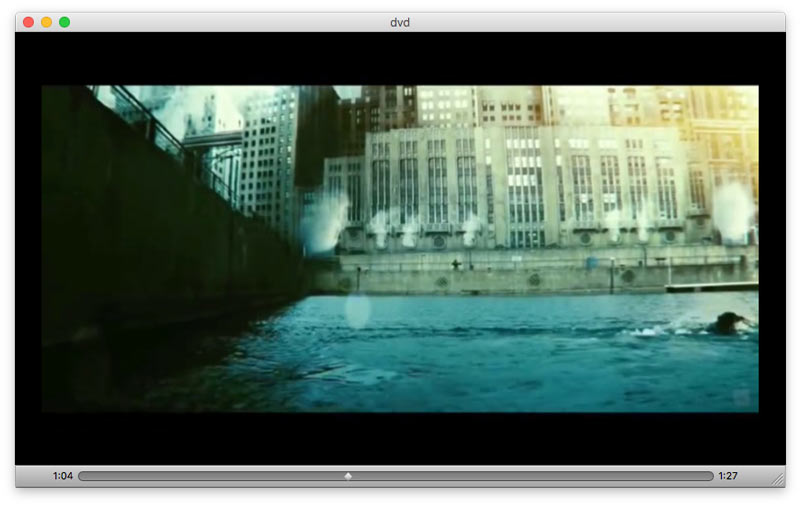
Đầu phát Blu-ray Mac miễn phí
Hệ điều hành: macOS X 10.7 (Lion) trở lên
Free Mac Blu-ray Player là đầu phát DVD và Blu-ray miễn phí từ Blu-ray Master Studio. Như tên gọi của nó, nó là một phần mềm đầu phát Blu-ray mã nguồn mở để chơi các bộ phim DVD. Giống như DVD Player, nó có thể quét các phim DVD tới lui thông qua các nút điều khiển. Nếu phụ đề trong video chặn tầm nhìn của bạn, chỉ cần tắt nó đi. Vượt trội so với Đầu đĩa DVD, nó phát các tệp video và âm thanh kỹ thuật số khác như MOV, MKV, M4V, MP4, v.v.
Cũng cần lưu ý rằng có một quảng cáo trên màn hình đang phát và bạn phải nâng cấp để phát DVD được bảo vệ chống sao chép và Blu-ray (4K bao gồm) phim từ bất kỳ khu vực nào.

VLC Media Player
Hệ điều hành: macOS X 10.7 (Lion) trở lên
VLC Media Player là một trình phát đa phương tiện nổi tiếng và có thể nhiều bạn đã tải xuống chương trình này. Nó là một trình phát đa nền tảng hoạt động trên Mac, Windows, Linux, Android, iOS, v.v. Trong khi phát đĩa DVD hoặc thư mục trên Mac qua VLC, bạn cũng có thể kiểm soát tốc độ phát lại của nó nhanh hơn hoặc chậm hơn. Tính năng ghi của nó có thể lưu phim DVD đang phát trên cửa sổ dưới dạng định dạng kỹ thuật số. Nói cách khác, VLC có thể trích xuất DVD trong khi chơi nó.
Có một số người dùng báo cáo rằng việc phát lại DVD trên VLC luôn bị treo. Kiểm tra nó ở đây để sửa chữa VLC không phát DVD.

5KPlayer
Hệ điều hành: macOS X 10.6 (Snow Leopard) trở lên
5KPlayer là trình phát DVD miễn phí dành cho Mac, có khả năng phát mọi phim DVD. Không chỉ đĩa DVD (DVD-R / RW), mà còn có thể mở tệp ISO và tệp Video_TS trên phần mềm miễn phí này. Khác với các đầu DVD khác, 5KPlayer có thể xoay phim DVD sang một bên của bạn 90 ngược chiều kim đồng hồ hoặc ngược chiều kim đồng hồ. Hơn nữa, bạn có thể tải lên phụ đề cục bộ để đồng bộ hóa video. Thư viện của nó cho phép bạn xem phim trực tuyến trên YouTube.
Phần thưởng bổ sung của đầu DVD miễn phí này là máy chủ DLNA của nó, có thể phát trực tuyến nội dung và phát nội dung đó từ TV, PS / Xbox, v.v.

GOM Player
Hệ điều hành: macOS X 10.13 (High Sierra) trở lên
GOM Player là một trình phát đa phương tiện, hỗ trợ phát lại video, nhạc và DVD. Khác với các đầu DVD khác, GOM Player không mở được đĩa DVD hoặc tập tin ISO. Nó mở phim DVD bằng cách điều hướng các tệp VOB trên máy tính Mac của bạn. Nó không phải là một đầu DVD chuyên nghiệp mà là một đầu phát media đẹp với nhiều cài đặt phát lại hơn. Nó cung cấp nhiều cài đặt hơn cho các bản âm thanh, hiệu ứng video, hiệu ứng phụ đề và tốc độ phát lại.
Ngoài ra, GOM Player có thể giúp bạn tìm kiếm phụ đề trực tuyến để khớp với video DVD.
Tính năng bổ sung của phần mềm miễn phí này là nó hỗ trợ Phát lại 360 ° VR. Bạn có thể phát các tệp DVD ở 360 ° bằng kính VR của mình.

KMPlayer
Hệ điều hành: macOS X 10.6 (Snow Leopard) trở lên
KMPlayer là một trình phát đa phương tiện miễn phí được thiết kế để phát các tệp video chất lượng cực cao cho 8K và 4K. Bên cạnh định dạng tệp phương tiện như AVI, MKV, MP4, WebM, MP3, v.v., nó cũng có thể phát các tệp DVD. Giống như GOM Player, KMPlayer không phải là một chương trình phát lại DVD chuyên dụng, nhưng nó hỗ trợ định dạng DVD VOB. Ngoài các cài đặt phát lại DVD cơ bản cho âm thanh, phụ đề, v.v., nó còn cung cấp các hiệu ứng bộ lọc để tối ưu hóa phim SD DVD.

Đầu phát Blu-ray Leawo
Hệ điều hành: macOS X 10.6 (Snow Leopard) trở lên
Đầu phát Blu-ray Leawo là đầu phát DVD và Blu-ray miễn phí trong khu vực dành cho người dùng Mac. Tương tự như Free Mac Blu-ray Player, nó phát đĩa DVD / Blu-ray, thư mục hoặc tệp ISO và các tệp video khác. Hỗ trợ nhiều công nghệ giải mã âm thanh tiên tiến khác nhau như Dolby, DTS, AAC, TrueHD, DTS-HD, v.v., Leawo Blu-ray Player tạo ra phát lại video chất lượng cao. Hơn nữa, bạn có thể điều chỉnh video, âm thanh và phụ đề trong khi phát DVD.
Cần lưu ý rằng ứng dụng không thân thiện với người dùng. Nó có thể gây nhầm lẫn cho một số người mới bắt đầu.

Phần 2. Cách chơi DVD trên Mac
Trên đây là 7 phần mềm xem DVD miễn phí tốt nhất trên Mac. Nếu bạn chỉ muốn phát các tệp DVD mà không cần bảo vệ sao chép, phần mềm miễn phí có thể đáp ứng nhu cầu của bạn.
Tuy nhiên, việc phát lại DVD có thể bị lưu vào bộ đệm do vùng DVD, tính năng chống sao chép DVD, các loại DVD, v.v., thông qua danh sách 7 tốt nhất.
Để phát các tệp DVD một cách trơn tru, bạn nên sử dụng một đầu đĩa DVD tối ưu, Vidmore Player.
Vidmore Player là một chương trình chơi DVD và Blu-ray chuyên nghiệp. Nó có thể phát phim DVD từ bất kỳ khu vực nào. Ngay cả khi đĩa DVD được mã hóa, phần mềm này có thể giải mã và mở nó một cách nhanh chóng. Bên cạnh đó, tương thích với nhiều loại DVD như DVD-ROM, DVD-R, DVD + R, DVD-RW, DVD + RW, DVD-RAM, DVD-DL, v.v., Vidmore Player có thể tải đĩa DVD, DVD thư mục và tập tin DVD ISO dễ dàng.
Bây giờ, chúng ta hãy xem cách Vidmore Player mở tệp DVD trên Mac trong 3 bước.
Bước 1. Tải xuống miễn phí Vidmore Player trên máy Mac của bạn. Cài đặt và mở nó ngay lập tức. Nó tương thích với macOS X 10.7 (Lion) trở lên trên MacBook Air / Pro, iMac (Pro), Mac Mini / Pro, v.v.
Bước 2. Trong màn hình chính, chỉ cần nhấp vào Mở đĩa để tải đĩa DVD, thư mục hoặc các tệp ảnh ISO.
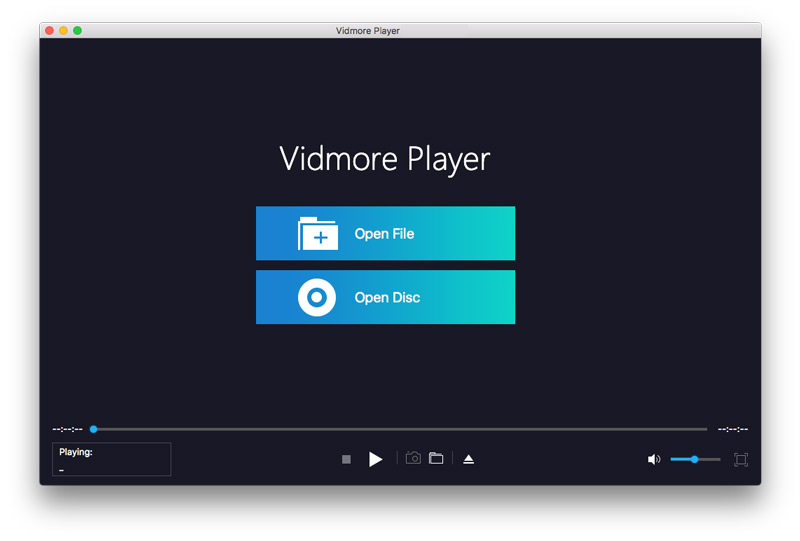
Ghi chú: Các máy Mac gần đây không có ổ đĩa vật lý để bạn phát DVD. Bạn nên mua Apple USB SuperDrive để đưa đĩa DVD vào ổ DVD bên ngoài và kết nối nó với máy tính xách tay hoặc máy tính để bàn Mac.
Bước 3. Phát phim DVD trên Mac
Khi phần mềm này tải các video DVD thành công, nó sẽ hiển thị cho bạn menu và chỉ cần chọn chương hoặc tiêu đề để bắt đầu phát phim DVD.
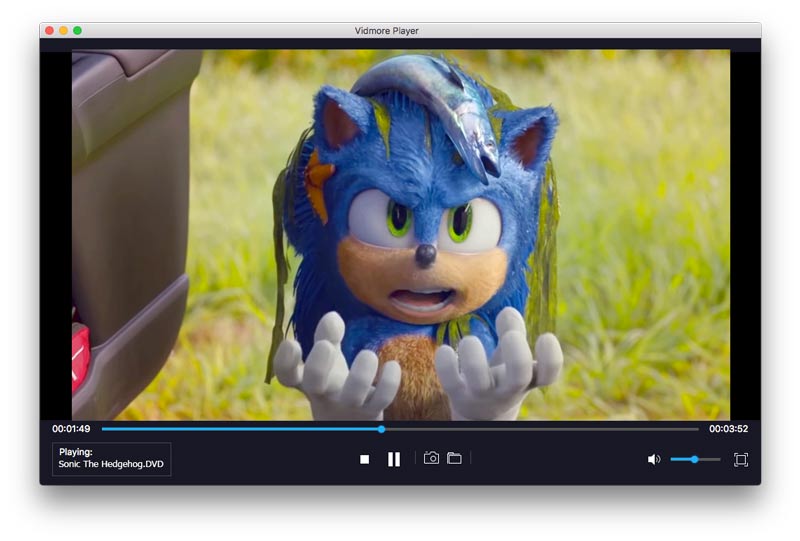
Để phát các tệp Blu-ray và video kỹ thuật số, công cụ này cũng có thể hữu ích.
Chắc chắn, nếu bạn không muốn mang theo ổ DVD ngoài, sao chép DVD vào ổ cứng như một định dạng kỹ thuật số và mở chúng cũng là một ý tưởng hay.
Phần 3. Câu hỏi thường gặp về Đầu DVD Miễn phí Tốt nhất cho Mac
DVD không phát trên Mac?
Để giải quyết vấn đề Mac không thể phát DVD, bạn có thể làm theo các giải pháp dưới đây:
- Nếu thông báo 'Đĩa được hỗ trợ không khả dụng' hoặc "Không được phép" xuất hiện, bạn kiểm tra xem có đĩa DVD hay không, sau đó ghi DVD vào đĩa DVD-R, thay vì DVD-RW.
- Nếu đĩa DVD tự động đẩy ra, nó cho thấy vùng DVD sic không tương thích với đầu đĩa DVD.
- Nếu thông báo 'Bỏ qua khu vực bị hỏng' xuất hiện, điều đó có nghĩa là DVD bị xước.
Máy Mac có thể phát bất kỳ DVD vùng nào không?
Không. Các vùng DVD được tạo cho tất cả các DVD thương mại. DVD chỉ có thể được phát bằng đầu DVD và đĩa DVD có cùng mã vùng. Kiểm tra những gì Mã vùng DVD là cho đĩa DVD của bạn từ đây. Tuy nhiên, một số đầu DVD (ví dụ: Vidmore Player) có thể phát DVD từ bất kỳ vùng nào bằng công nghệ giải mã DVD.
Làm cách nào để ngăn đầu đĩa DVD tự động mở trên Mac?
Để ngăn DVD mở khi lắp đĩa DVD vào máy Mac, bạn nên vào Tùy chọn hệ thống, lựa chọn CD & DVDvà đặt thành Bỏ qua bên cạnh Khi bạn chèn một DVD video.
Phần kết luận
Để phát phim DVD trên máy Mac, cần có ứng dụng trình phát DVD. Thoát khỏi phần cứng đầu DVD nặng nề và đắt tiền của Sony, Panasonic, Samsung, v.v., 7 đầu DVD miễn phí tốt nhất trong bài này có thể mở phim DVD trên Mac một cách tiện lợi.
Đầu phát DVD Mac miễn phí nào là số 1 của bạn?
Bạn đã nhận được bất kỳ khuyến nghị phần mềm đầu phát DVD miễn phí nào chưa?
Để lại bình luận của bạn bên dưới.


